JEEP GRAND CHEROKEE 2018 Libretto Uso Manutenzione (in Italian)
Manufacturer: JEEP, Model Year: 2018, Model line: GRAND CHEROKEE, Model: JEEP GRAND CHEROKEE 2018Pages: 422, PDF Dimensioni: 6.21 MB
Page 361 of 422
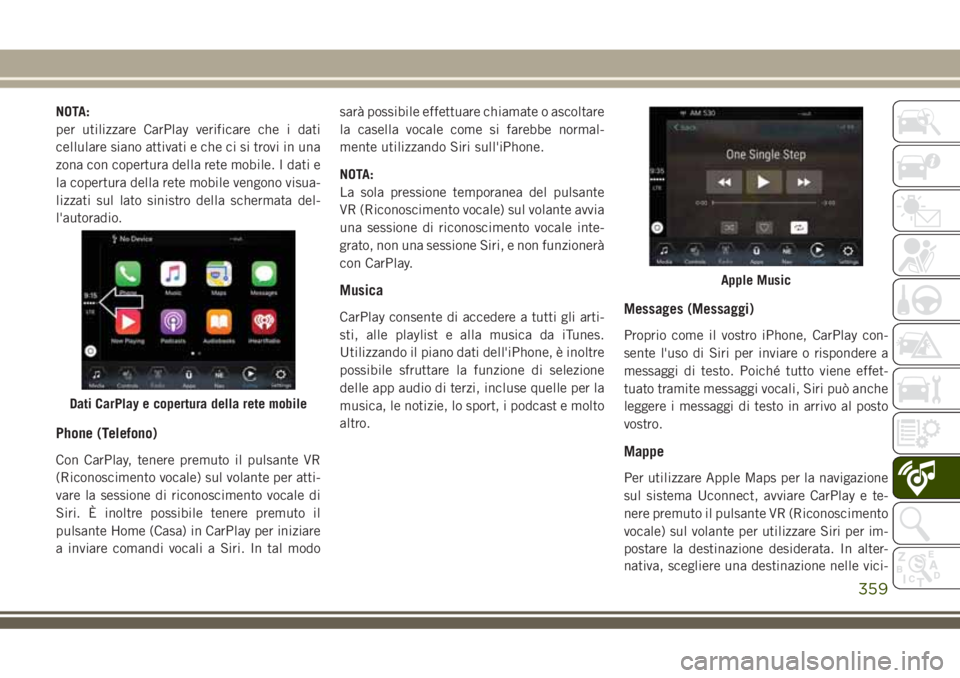
NOTA:
per utilizzare CarPlay verificare che i dati
cellulare siano attivati e che ci si trovi in una
zona con copertura della rete mobile. I dati e
la copertura della rete mobile vengono visua-
lizzati sul lato sinistro della schermata del-
l'autoradio.
Phone (Telefono)
Con CarPlay, tenere premuto il pulsante VR
(Riconoscimento vocale) sul volante per atti-
vare la sessione di riconoscimento vocale di
Siri. È inoltre possibile tenere premuto il
pulsante Home (Casa) in CarPlay per iniziare
a inviare comandi vocali a Siri. In tal modosarà possibile effettuare chiamate o ascoltare
la casella vocale come si farebbe normal-
mente utilizzando Siri sull'iPhone.
NOTA:
La sola pressione temporanea del pulsante
VR (Riconoscimento vocale) sul volante avvia
una sessione di riconoscimento vocale inte-
grato, non una sessione Siri, e non funzionerà
con CarPlay.
Musica
CarPlay consente di accedere a tutti gli arti-
sti, alle playlist e alla musica da iTunes.
Utilizzando il piano dati dell'iPhone, è inoltre
possibile sfruttare la funzione di selezione
delle app audio di terzi, incluse quelle per la
musica, le notizie, lo sport, i podcast e molto
altro.Messages (Messaggi)
Proprio come il vostro iPhone, CarPlay con-
sente l'uso di Siri per inviare o rispondere a
messaggi di testo. Poiché tutto viene effet-
tuato tramite messaggi vocali, Siri può anche
leggere i messaggi di testo in arrivo al posto
vostro.
Mappe
Per utilizzare Apple Maps per la navigazione
sul sistema Uconnect, avviare CarPlay e te-
nere premuto il pulsante VR (Riconoscimento
vocale) sul volante per utilizzare Siri per im-
postare la destinazione desiderata. In alter-
nativa, scegliere una destinazione nelle vici-
Dati CarPlay e copertura della rete mobile
Apple Music
359
Page 362 of 422
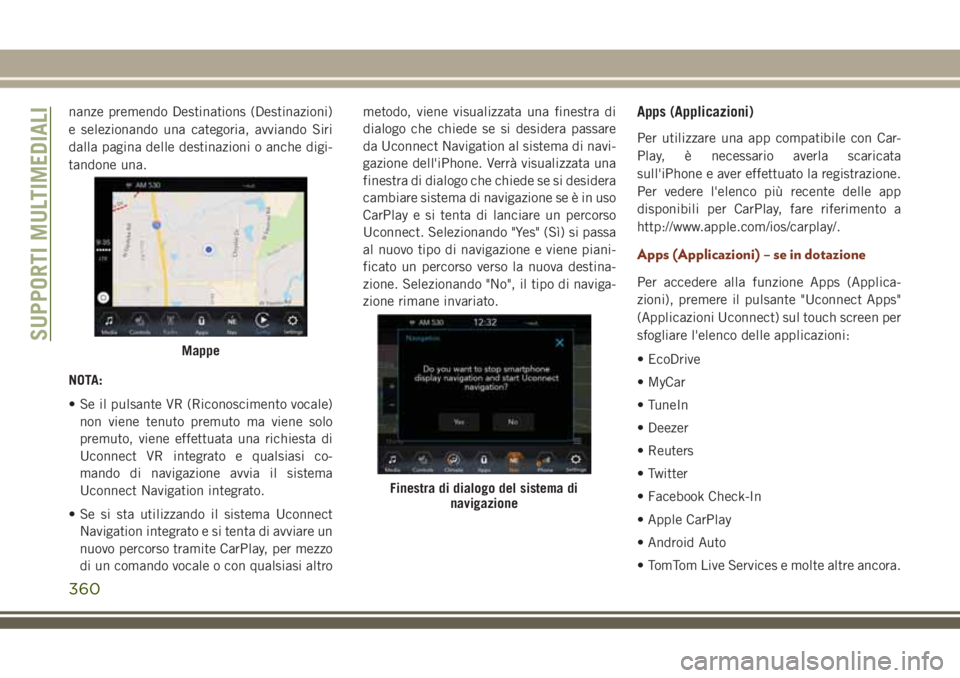
nanze premendo Destinations (Destinazioni)
e selezionando una categoria, avviando Siri
dalla pagina delle destinazioni o anche digi-
tandone una.
NOTA:
• Se il pulsante VR (Riconoscimento vocale)
non viene tenuto premuto ma viene solo
premuto, viene effettuata una richiesta di
Uconnect VR integrato e qualsiasi co-
mando di navigazione avvia il sistema
Uconnect Navigation integrato.
• Se si sta utilizzando il sistema Uconnect
Navigation integrato e si tenta di avviare un
nuovo percorso tramite CarPlay, per mezzo
di un comando vocale o con qualsiasi altrometodo, viene visualizzata una finestra di
dialogo che chiede se si desidera passare
da Uconnect Navigation al sistema di navi-
gazione dell'iPhone. Verrà visualizzata una
finestra di dialogo che chiede se si desidera
cambiare sistema di navigazione se è in uso
CarPlay e si tenta di lanciare un percorso
Uconnect. Selezionando "Yes" (Sì) si passa
al nuovo tipo di navigazione e viene piani-
ficato un percorso verso la nuova destina-
zione. Selezionando "No", il tipo di naviga-
zione rimane invariato.Apps (Applicazioni)
Per utilizzare una app compatibile con Car-
Play, è necessario averla scaricata
sull'iPhone e aver effettuato la registrazione.
Per vedere l'elenco più recente delle app
disponibili per CarPlay, fare riferimento a
http://www.apple.com/ios/carplay/.
Apps (Applicazioni) – se in dotazione
Per accedere alla funzione Apps (Applica-
zioni), premere il pulsante "Uconnect Apps"
(Applicazioni Uconnect) sul touch screen per
sfogliare l'elenco delle applicazioni:
• EcoDrive
• MyCar
• TuneIn
• Deezer
• Reuters
• Twitter
• Facebook Check-In
• Apple CarPlay
• Android Auto
• TomTom Live Services e molte altre ancora.
Mappe
Finestra di dialogo del sistema di
navigazione
SUPPORTI MULTIMEDIALI
360
Page 363 of 422
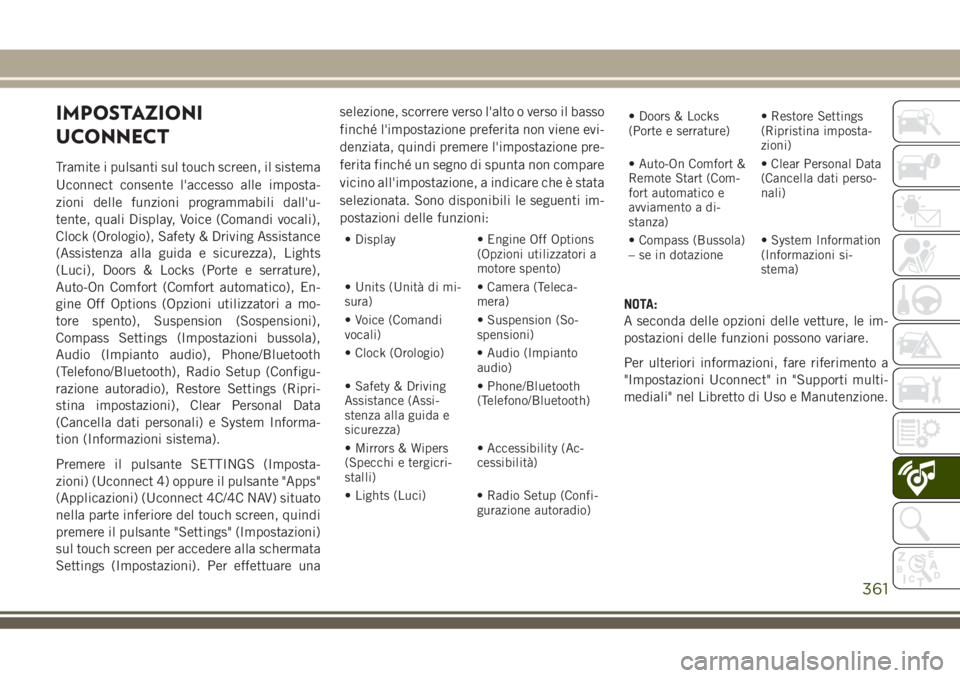
IMPOSTAZIONI
UCONNECT
Tramite i pulsanti sul touch screen, il sistema
Uconnect consente l'accesso alle imposta-
zioni delle funzioni programmabili dall'u-
tente, quali Display, Voice (Comandi vocali),
Clock (Orologio), Safety & Driving Assistance
(Assistenza alla guida e sicurezza), Lights
(Luci), Doors & Locks (Porte e serrature),
Auto-On Comfort (Comfort automatico), En-
gine Off Options (Opzioni utilizzatori a mo-
tore spento), Suspension (Sospensioni),
Compass Settings (Impostazioni bussola),
Audio (Impianto audio), Phone/Bluetooth
(Telefono/Bluetooth), Radio Setup (Configu-
razione autoradio), Restore Settings (Ripri-
stina impostazioni), Clear Personal Data
(Cancella dati personali) e System Informa-
tion (Informazioni sistema).
Premere il pulsante SETTINGS (Imposta-
zioni) (Uconnect 4) oppure il pulsante "Apps"
(Applicazioni) (Uconnect 4C/4C NAV) situato
nella parte inferiore del touch screen, quindi
premere il pulsante "Settings" (Impostazioni)
sul touch screen per accedere alla schermata
Settings (Impostazioni). Per effettuare unaselezione, scorrere verso l'alto o verso il basso
finché l'impostazione preferita non viene evi-
denziata, quindi premere l'impostazione pre-
ferita finché un segno di spunta non compare
vicino all'impostazione, a indicare che è stata
selezionata. Sono disponibili le seguenti im-
postazioni delle funzioni:
• Display • Engine Off Options
(Opzioni utilizzatori a
motore spento)
• Units (Unità di mi-
sura)• Camera (Teleca-
mera)
• Voice (Comandi
vocali)• Suspension (So-
spensioni)
• Clock (Orologio) • Audio (Impianto
audio)
• Safety & Driving
Assistance (Assi-
stenza alla guida e
sicurezza)• Phone/Bluetooth
(Telefono/Bluetooth)
• Mirrors & Wipers
(Specchi e tergicri-
stalli)• Accessibility (Ac-
cessibilità)
• Lights (Luci) • Radio Setup (Confi-
gurazione autoradio)• Doors & Locks
(Porte e serrature)• Restore Settings
(Ripristina imposta-
zioni)
• Auto-On Comfort &
Remote Start (Com-
fort automatico e
avviamento a di-
stanza)• Clear Personal Data
(Cancella dati perso-
nali)
• Compass (Bussola)
– se in dotazione• System Information
(Informazioni si-
stema)
NOTA:
A seconda delle opzioni delle vetture, le im-
postazioni delle funzioni possono variare.
Per ulteriori informazioni, fare riferimento a
"Impostazioni Uconnect" in "Supporti multi-
mediali" nel Libretto di Uso e Manutenzione.
361
Page 364 of 422
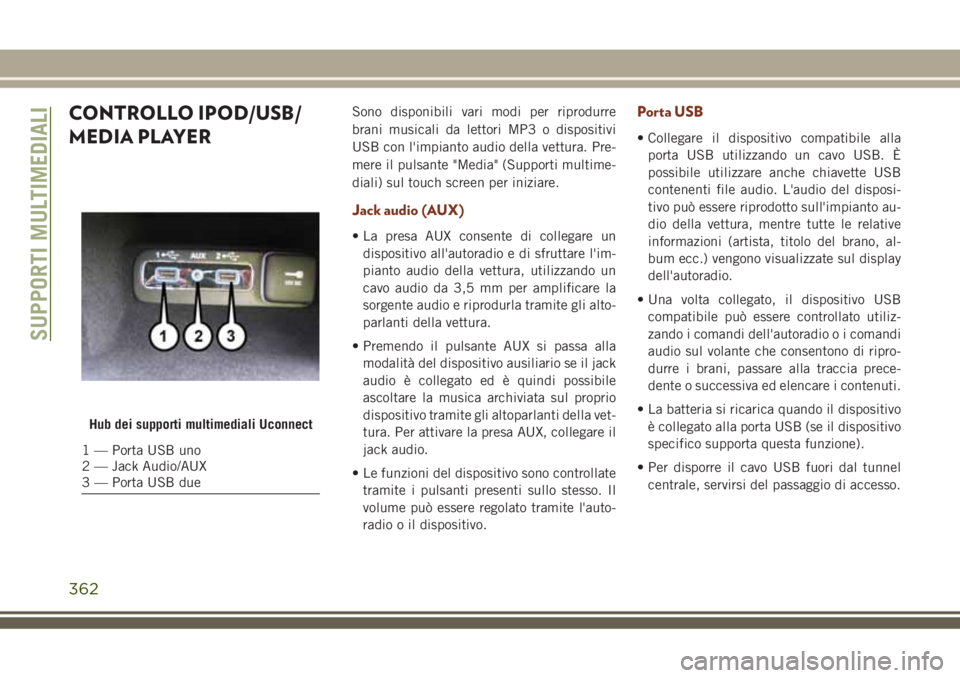
CONTROLLO IPOD/USB/
MEDIA PLAYERSono disponibili vari modi per riprodurre
brani musicali da lettori MP3 o dispositivi
USB con l'impianto audio della vettura. Pre-
mere il pulsante "Media" (Supporti multime-
diali) sul touch screen per iniziare.
Jack audio (AUX)
• La presa AUX consente di collegare un
dispositivo all'autoradio e di sfruttare l'im-
pianto audio della vettura, utilizzando un
cavo audio da 3,5 mm per amplificare la
sorgente audio e riprodurla tramite gli alto-
parlanti della vettura.
• Premendo il pulsante AUX si passa alla
modalità del dispositivo ausiliario se il jack
audio è collegato ed è quindi possibile
ascoltare la musica archiviata sul proprio
dispositivo tramite gli altoparlanti della vet-
tura. Per attivare la presa AUX, collegare il
jack audio.
• Le funzioni del dispositivo sono controllate
tramite i pulsanti presenti sullo stesso. Il
volume può essere regolato tramite l'auto-
radio o il dispositivo.
Porta USB
• Collegare il dispositivo compatibile alla
porta USB utilizzando un cavo USB. È
possibile utilizzare anche chiavette USB
contenenti file audio. L'audio del disposi-
tivo può essere riprodotto sull'impianto au-
dio della vettura, mentre tutte le relative
informazioni (artista, titolo del brano, al-
bum ecc.) vengono visualizzate sul display
dell'autoradio.
• Una volta collegato, il dispositivo USB
compatibile può essere controllato utiliz-
zando i comandi dell'autoradio o i comandi
audio sul volante che consentono di ripro-
durre i brani, passare alla traccia prece-
dente o successiva ed elencare i contenuti.
• La batteria si ricarica quando il dispositivo
è collegato alla porta USB (se il dispositivo
specifico supporta questa funzione).
• Per disporre il cavo USB fuori dal tunnel
centrale, servirsi del passaggio di accesso.
Hub dei supporti multimediali Uconnect
1 — Porta USB uno
2 — Jack Audio/AUX
3 — Porta USB due
SUPPORTI MULTIMEDIALI
362
Page 365 of 422

NOTA:
Quando si collega il dispositivo per la prima
volta, il sistema può impiegare alcuni minuti
per leggerne il contenuto, a seconda del nu-
mero dei file. Ad esempio, il sistema impiega
circa cinque minuti ogni 1.000 brani archi-
viati sul dispositivo. Inoltre, durante il pro-
cesso di lettura, le funzioni Shuffle (Riprodu-
zione casuale) e Browse (Sfoglia) sono
disattivate. Questo processo è necessario per
garantire il pieno utilizzo delle funzioni e si
verifica solo al primo collegamento del dispo-
sitivo. Dopo il primo collegamento, il pro-
cesso di lettura avrà una durata notevolmente
inferiore, a meno che non si modifichi il
contenuto del dispositivo o non si aggiungano
nuovi brani alla playlist.
Streaming audio Bluetooth
Se si utilizza un dispositivo dotato di
Bluetooth, è possibile ascoltare la musica in
streaming attraverso l'impianto audio della
vettura. Il dispositivo collegato deve essere
compatibile con Bluetooth e abbinato al si-
stema (vedere Uconnect Phone per le istru-
zioni di abbinamento). È possibile accedereai brani musicali dal dispositivo Bluetooth
collegato premendo il pulsante Bluetooth sul
touch screen in modalità Media (Supporti
multimediali).
SISTEMA DI
INTRATTENIMENTO SEDILI
POSTERIORI UCONNECT —
SE IN DOTAZIONE
Il sistema di intrattenimento sedili posteriori
è progettato per fare divertire l'intera fami-
glia. Permette di riprodurre i CD, i DVD o i
dischi Blu-ray preferiti, ascoltare l'audio tra-
mite le cuffie senza fili oppure connettere e
utilizzare varie apparecchiature tipiche per
giocare con i videogame o ascoltare musica.
Guida introduttiva
•Schermi situati sullo schienale dei sedili an-
teriori: aprire il coperchio dello schermo
LCD sollevandolo.• Portare il dispositivo di accensione in posi-
zione ON (Marcia) o ACC (Accessori).
• La vettura può essere dotata di un lettore
Blu-ray. Se la vettura è dotata di lettore
Blu-ray, l'icona verrà visualizzata sul let-
tore.
• Accendere il sistema di intrattenimento se-
dili posteriori premendo il pulsante di ac-
censione sul telecomando.
Schermo del sistema RSE
363
Page 366 of 422

• Una volta aperti gli schermi e inserito un
DVD/disco Blu-ray nel lettore, gli schermi si
attivano automaticamente, i trasmettitori
per le cuffie si accendono e la riproduzione
del video viene avviata.• Sui sistemi a doppio schermo, Channel 1
(Rear 1) (Canale 1 (posteriore 1)) sul tele-
comando e sulle cuffie è abbinato a Screen
1 (Schermo 1) (lato guida) mentre Channel
2 (Rear 2) (Canale 2 (posteriore 2)) sul
telecomando e sulle cuffie è abbinato a
Screen 2 (Schermo 2) (lato passeggero).
• Il sistema può essere controllato dagli oc-
cupanti dei sedili anteriori tramite l'autora-
dio touch screen o dagli occupanti dei
sedili posteriori utilizzando il telecomando.
Canale 1 (posteriore 1) del sistema RSE
Selettori di canale sul telecomando del
sistema RSE
Selettori di canale sulle cuffie del
sistema RSESUPPORTI MULTIMEDIALI
364
Page 367 of 422
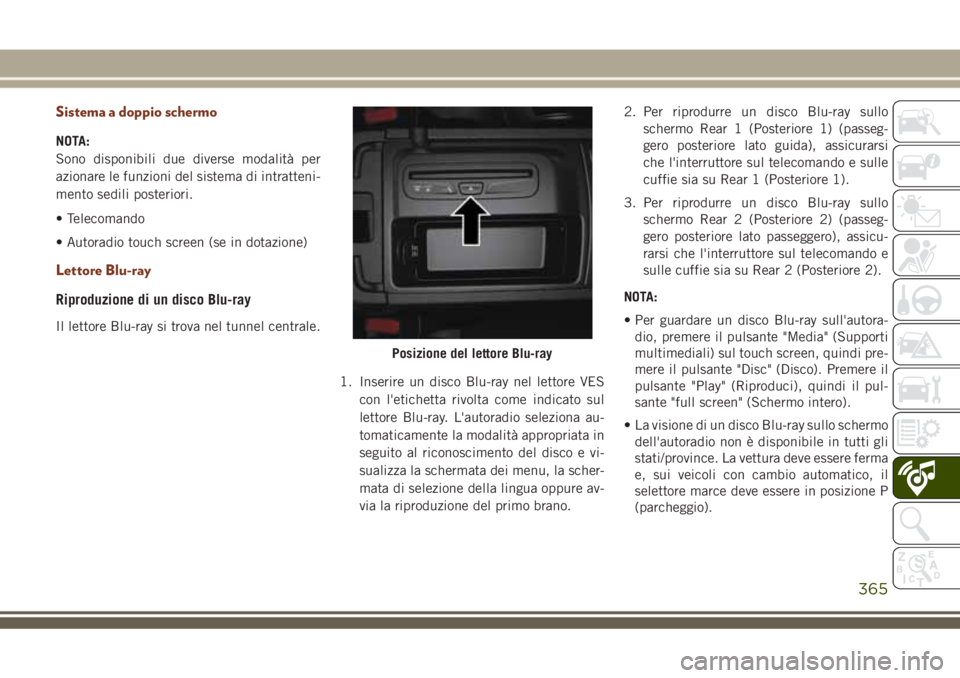
Sistema a doppio schermo
NOTA:
Sono disponibili due diverse modalità per
azionare le funzioni del sistema di intratteni-
mento sedili posteriori.
• Telecomando
• Autoradio touch screen (se in dotazione)
Lettore Blu-ray
Riproduzione di un disco Blu-ray
Il lettore Blu-ray si trova nel tunnel centrale.
1. Inserire un disco Blu-ray nel lettore VES
con l'etichetta rivolta come indicato sul
lettore Blu-ray. L'autoradio seleziona au-
tomaticamente la modalità appropriata in
seguito al riconoscimento del disco e vi-
sualizza la schermata dei menu, la scher-
mata di selezione della lingua oppure av-
via la riproduzione del primo brano.2. Per riprodurre un disco Blu-ray sullo
schermo Rear 1 (Posteriore 1) (passeg-
gero posteriore lato guida), assicurarsi
che l'interruttore sul telecomando e sulle
cuffie sia su Rear 1 (Posteriore 1).
3. Per riprodurre un disco Blu-ray sullo
schermo Rear 2 (Posteriore 2) (passeg-
gero posteriore lato passeggero), assicu-
rarsi che l'interruttore sul telecomando e
sulle cuffie sia su Rear 2 (Posteriore 2).
NOTA:
• Per guardare un disco Blu-ray sull'autora-
dio, premere il pulsante "Media" (Supporti
multimediali) sul touch screen, quindi pre-
mere il pulsante "Disc" (Disco). Premere il
pulsante "Play" (Riproduci), quindi il pul-
sante "full screen" (Schermo intero).
• La visione di un disco Blu-ray sullo schermo
dell'autoradio non è disponibile in tutti gli
stati/province. La vettura deve essere ferma
e, sui veicoli con cambio automatico, il
selettore marce deve essere in posizione P
(parcheggio).
Posizione del lettore Blu-ray
365
Page 368 of 422
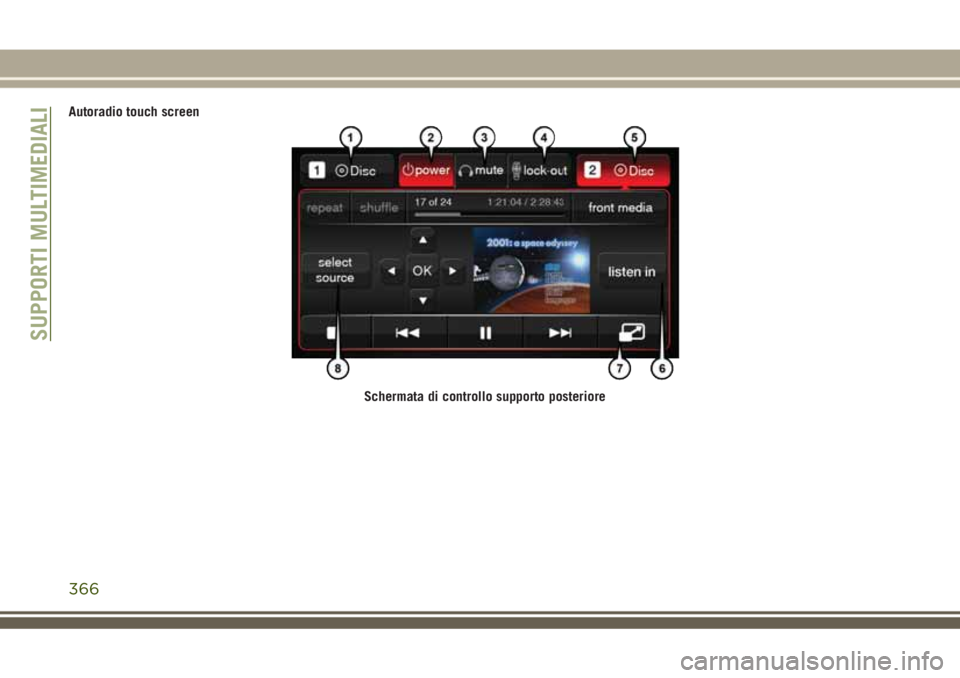
Autoradio touch screen
Schermata di controllo supporto posteriore
SUPPORTI MULTIMEDIALI
366
Page 369 of 422
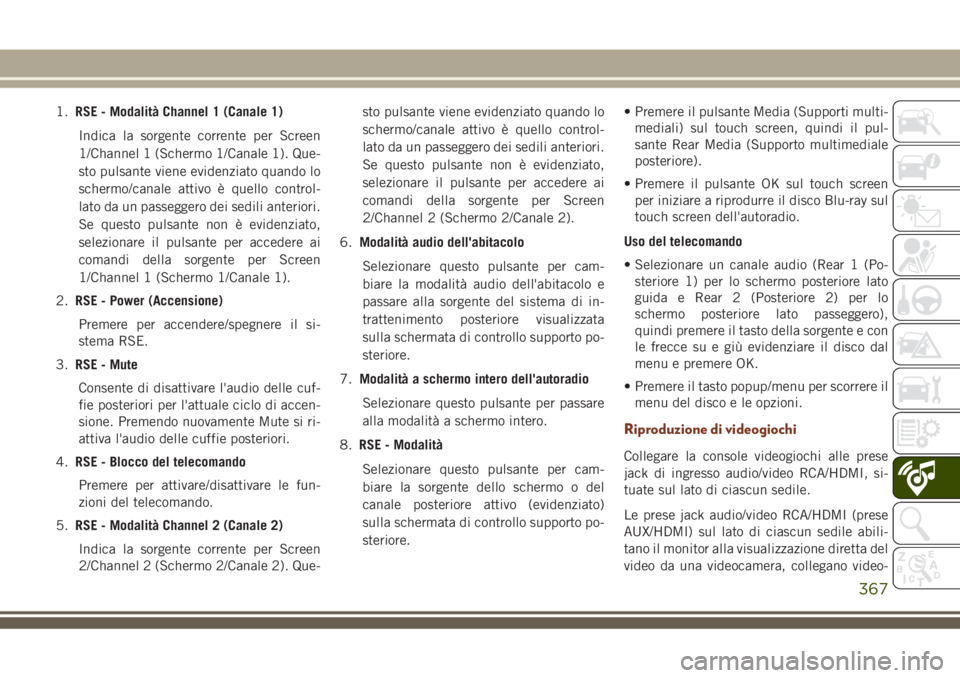
1.RSE - Modalità Channel 1 (Canale 1)
Indica la sorgente corrente per Screen
1/Channel 1 (Schermo 1/Canale 1). Que-
sto pulsante viene evidenziato quando lo
schermo/canale attivo è quello control-
lato da un passeggero dei sedili anteriori.
Se questo pulsante non è evidenziato,
selezionare il pulsante per accedere ai
comandi della sorgente per Screen
1/Channel 1 (Schermo 1/Canale 1).
2.RSE - Power (Accensione)
Premere per accendere/spegnere il si-
stema RSE.
3.RSE - Mute
Consente di disattivare l'audio delle cuf-
fie posteriori per l'attuale ciclo di accen-
sione. Premendo nuovamente Mute si ri-
attiva l'audio delle cuffie posteriori.
4.RSE - Blocco del telecomando
Premere per attivare/disattivare le fun-
zioni del telecomando.
5.RSE - Modalità Channel 2 (Canale 2)
Indica la sorgente corrente per Screen
2/Channel 2 (Schermo 2/Canale 2). Que-sto pulsante viene evidenziato quando lo
schermo/canale attivo è quello control-
lato da un passeggero dei sedili anteriori.
Se questo pulsante non è evidenziato,
selezionare il pulsante per accedere ai
comandi della sorgente per Screen
2/Channel 2 (Schermo 2/Canale 2).
6.Modalità audio dell'abitacolo
Selezionare questo pulsante per cam-
biare la modalità audio dell'abitacolo e
passare alla sorgente del sistema di in-
trattenimento posteriore visualizzata
sulla schermata di controllo supporto po-
steriore.
7.Modalità a schermo intero dell'autoradio
Selezionare questo pulsante per passare
alla modalità a schermo intero.
8.RSE - Modalità
Selezionare questo pulsante per cam-
biare la sorgente dello schermo o del
canale posteriore attivo (evidenziato)
sulla schermata di controllo supporto po-
steriore.• Premere il pulsante Media (Supporti multi-
mediali) sul touch screen, quindi il pul-
sante Rear Media (Supporto multimediale
posteriore).
• Premere il pulsante OK sul touch screen
per iniziare a riprodurre il disco Blu-ray sul
touch screen dell'autoradio.
Uso del telecomando
• Selezionare un canale audio (Rear 1 (Po-
steriore 1) per lo schermo posteriore lato
guida e Rear 2 (Posteriore 2) per lo
schermo posteriore lato passeggero),
quindi premere il tasto della sorgente e con
le frecce su e giù evidenziare il disco dal
menu e premere OK.
• Premere il tasto popup/menu per scorrere il
menu del disco e le opzioni.
Riproduzione di videogiochi
Collegare la console videogiochi alle prese
jack di ingresso audio/video RCA/HDMI, si-
tuate sul lato di ciascun sedile.
Le prese jack audio/video RCA/HDMI (prese
AUX/HDMI) sul lato di ciascun sedile abili-
tano il monitor alla visualizzazione diretta del
video da una videocamera, collegano video-
367
Page 370 of 422

giochi da visualizzare sullo schermo o ripro-
ducono musica direttamente da un lettore
MP3.Quando si collega una sorgente esterna all'in-
gresso AUX/HDMI, accertarsi di rispettare il
codice dei colori standard delle prese jack
audio/video:
1. Ingresso HDMI
2. Ingresso audio dx (rosso)
3. Ingresso audio sx (bianco)
4. Ingresso video (giallo)
NOTA:
Alcune console videogiochi di fascia alta su-
perano il limite di potenza dell'invertitore di
alimentazione della vettura.
SISTEMA DI NAVIGAZIONE
– SE IN DOTAZIONE
• Le informazioni riportate nella sezione se-
guente sono applicabili solo al sistema 4C
NAV.
Premere il tasto "Nav" (Navigazione) sul
touch screen nella barra del menu per acce-
dere al sistema di navigazione.
Modifica del volume dei messaggi vocali di
navigazione
1. Premere il pulsante "Settings" (Imposta-
zioni) sul touch screen in basso a destra.
2. Nel menu "Settings" (Impostazioni), pre-
mere il pulsante "Guidance" (Guida) sul
touch screen.
3. Nel menu "Guidance" (Guida), regolare il
volume del navigatore premendo i pul-
santi "+" o "-" sul touch screen.
Prese jack di ingresso audio/video
RCA/HDMI
SUPPORTI MULTIMEDIALI
368